win11充电充不进去?手把手教你轻松解决电源问题
时间:2025-06-17 15:16:19 182浏览 收藏
Win11电池充不进电?别慌!本文手把手教你排查并解决电源管理故障。首先,检查电源适配器和连接线,排除硬件问题。其次,更新或重新安装电池驱动程序,或运行Win11自带的电源故障排除程序。若问题依旧,检查电源计划设置,确保未限制充电,并进入BIOS/UEFI检查电池相关设置。如果软件层面无法解决,可尝试系统还原。同时,电池老化也是常见原因,可通过软件查看电池健康度,必要时更换电池。若怀疑是Win11系统问题,可尝试安装其他系统进行对比测试。最后,提醒大家,新型锂电池不建议频繁进行电池校准。
Win11电池充不进电问题可通过以下步骤排查解决:1.检查电源适配器和连接线是否损坏或接触不良,尝试更换排除硬件故障;2.更新或重新安装电池驱动程序,若无效则卸载后重启让系统自动重装;3.运行电源故障排除程序以自动修复电源问题;4.检查并调整电源计划设置,确保未限制充电;5.进入BIOS/UEFI检查电池相关设置是否正确,操作时需谨慎;6.尝试使用系统还原功能恢复到正常日期;7.查看电池健康度,若低于80%可能需更换老化电池;8.通过安装其他系统判断是系统问题还是硬件故障。此外,电池校准对新型锂电池意义不大,不建议频繁操作。

电池充不进电,这问题挺让人头疼的,尤其是在Win11上。别急,咱一步一步来,总能找到解决办法。
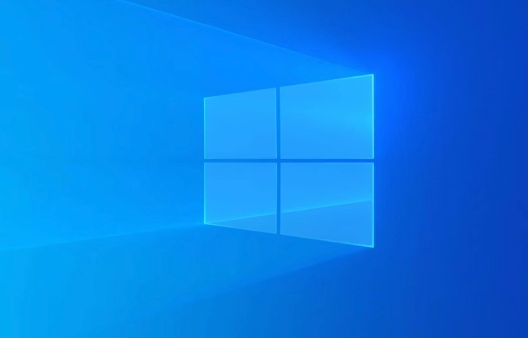
首先要排除硬件问题,比如充电器、电池本身是不是坏了。如果硬件没问题,那很可能就是Win11的电源管理或者驱动出了岔子。

解决方案
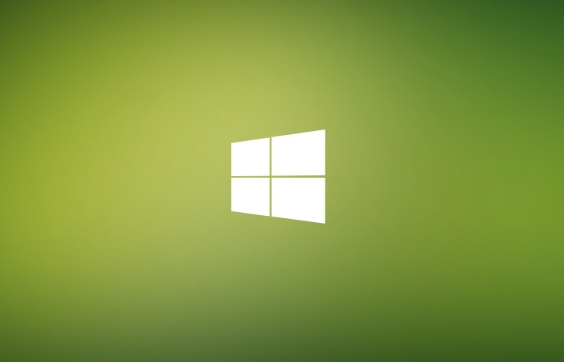
- 检查电源适配器和连接线: 确保电源适配器和连接线连接牢固,没有损坏。可以尝试更换电源适配器或连接线,排除硬件故障。
- 更新或重新安装电池驱动程序: 打开设备管理器(在搜索栏输入“设备管理器”),找到“电池”选项,展开后右键点击“Microsoft ACPI Compliant Control Method Battery”,选择“更新驱动程序”。如果更新后问题依旧,尝试卸载驱动程序,然后重启电脑,Win11会自动重新安装驱动。
- 运行电源故障排除程序: 在搜索栏输入“疑难解答”,选择“其他疑难解答”,找到“电源”,点击“运行”按钮。Win11会尝试自动检测并修复电源相关的问题。
- 检查电源计划设置: 在搜索栏输入“电源计划”,选择“编辑电源计划”,确保你的电源计划没有设置成限制充电的模式。可以尝试将电源计划设置为“平衡”或者“高性能”,看看是否能解决问题。点击“更改高级电源设置”,仔细检查电池相关的设置,比如“电池电量不足时”的操作,确保没有设置成“不执行任何操作”。
- BIOS/UEFI设置: 有些电脑的BIOS/UEFI设置中也有电池相关的选项,比如电池校准、电池健康模式等。进入BIOS/UEFI设置(通常在开机时按Del、F2、F12等键),检查这些选项是否设置正确。注意:修改BIOS/UEFI设置有一定风险,请谨慎操作。
- 系统还原: 如果以上方法都无效,可以尝试使用系统还原功能,将Win11还原到之前某个正常的日期。在搜索栏输入“创建还原点”,打开“系统属性”窗口,点击“系统还原”按钮,按照提示操作。
电池健康度下降的罪魁祸首
电池用久了,充不进电也可能是因为电池老化。锂电池是有寿命的,频繁充放电会加速电池老化。可以通过一些软件查看电池的健康度,如果健康度低于80%,可能就需要考虑更换电池了。
如何判断是Win11系统问题还是硬件故障?
最直接的方法就是换个系统试试。如果条件允许,可以安装一个Linux发行版(比如Ubuntu)或者Win10,看看在其他系统下电池是否能正常充电。如果在其他系统下电池能正常充电,那基本可以确定是Win11系统的问题;如果仍然无法充电,那很可能就是硬件故障了。
电池校准真的有用吗?
电池校准的原理是通过完全放电和完全充电来重新校准电池的电量显示。对于一些老旧的笔记本电脑,电池校准可能确实能起到一定的作用,提高电池的续航能力。但是,对于新型的锂电池,电池校准的意义已经不大。频繁的完全放电反而会加速电池老化。所以,不建议频繁进行电池校准。
今天带大家了解了的相关知识,希望对你有所帮助;关于文章的技术知识我们会一点点深入介绍,欢迎大家关注golang学习网公众号,一起学习编程~
-
501 收藏
-
501 收藏
-
501 收藏
-
501 收藏
-
501 收藏
-
476 收藏
-
356 收藏
-
401 收藏
-
362 收藏
-
392 收藏
-
462 收藏
-
296 收藏
-
315 收藏
-
496 收藏
-
459 收藏
-
426 收藏
-
122 收藏
-

- 前端进阶之JavaScript设计模式
- 设计模式是开发人员在软件开发过程中面临一般问题时的解决方案,代表了最佳的实践。本课程的主打内容包括JS常见设计模式以及具体应用场景,打造一站式知识长龙服务,适合有JS基础的同学学习。
- 立即学习 543次学习
-

- GO语言核心编程课程
- 本课程采用真实案例,全面具体可落地,从理论到实践,一步一步将GO核心编程技术、编程思想、底层实现融会贯通,使学习者贴近时代脉搏,做IT互联网时代的弄潮儿。
- 立即学习 516次学习
-

- 简单聊聊mysql8与网络通信
- 如有问题加微信:Le-studyg;在课程中,我们将首先介绍MySQL8的新特性,包括性能优化、安全增强、新数据类型等,帮助学生快速熟悉MySQL8的最新功能。接着,我们将深入解析MySQL的网络通信机制,包括协议、连接管理、数据传输等,让
- 立即学习 500次学习
-

- JavaScript正则表达式基础与实战
- 在任何一门编程语言中,正则表达式,都是一项重要的知识,它提供了高效的字符串匹配与捕获机制,可以极大的简化程序设计。
- 立即学习 487次学习
-

- 从零制作响应式网站—Grid布局
- 本系列教程将展示从零制作一个假想的网络科技公司官网,分为导航,轮播,关于我们,成功案例,服务流程,团队介绍,数据部分,公司动态,底部信息等内容区块。网站整体采用CSSGrid布局,支持响应式,有流畅过渡和展现动画。
- 立即学习 485次学习
